W dzisiejszej erze cyfrowej strumieniowe przesyłanie muzyki stało się normą, oferując natychmiastowy dostęp do ogromnej biblioteki utworów na wyciągnięcie ręki. Apple Music, ze swoją obszerną kolekcją utworów i list odtwarzania, niewątpliwie stała się jedną z ulubionych platform dla entuzjastów muzyki. Chociaż przesyłanie strumieniowe jest wygodne, nadal jest coś nostalgicznego i zachwycającego w słuchaniu ulubionych utworów na dobrej, staromodnej płycie CD.
Wielu subskrybentów zastanawia się, czy tak można nagrać Apple Music na CD aby cieszyć się nimi w samochodzie, dzielić się nimi z przyjaciółmi lub przechowywać fizyczną kolekcję ich najbardziej cenionych utworów. Na szczęście odpowiedź brzmi: tak!
W tym artykule przeprowadzimy Cię krok po kroku przez proces konwertowania i nagrywania Apple Music na płytę CD, dzięki czemu Twoja muzyka będzie dostępna w trybie offline i będzie można ją odtwarzać na dowolnym odtwarzaczu CD. Niezależnie od tego, czy jesteś audiofilem znającym się na technologii, czy zwykłym miłośnikiem muzyki, nasz obszerny przewodnik pomoże Ci bezproblemowo tworzyć spersonalizowane płyty CD z muzyką. Zanurzmy się i zacznijmy palić te bity!
Przewodnik po zawartości Część #1: Dlaczego nie mogę nagrać muzyki Apple na płytę CDCzęść #2: Najlepszy sposób na nagranie muzyki Apple na CD przez iTunesCzęść #2: Nagraj muzykę Apple na CD za pomocą VLCCzęść #3: Nagraj muzykę Apple na płytę CD za pomocą odtwarzacza multimedialnegoCzęść #4: Wniosek
Część #1: Dlaczego nie mogę nagrać muzyki Apple na płytę CD
Zanim wyruszysz w podróż związaną z nagrywaniem swoich ukochanych utworów z Apple Music na płytę CD, musisz spełnić kilka niezbędnych warunków wstępnych, aby zapewnić płynny i pomyślny proces. Jeśli nie uda Ci się nagrać Apple Music na płytę CD, może to być spowodowane niespełnieniem poniższych warunków. Przyjrzyjmy się bliżej tym, czego będziesz potrzebować:
Pusta płyta CD lub CD-RW:
Na początek będziesz potrzebować czystej płyty CD lub płyty CD wielokrotnego zapisu (CD-RW), na której możesz nagrać przekonwertowane utwory Apple Music. Upewnij się, że płyta CD jest kompatybilna z nagrywarką CD i że jest na niej wystarczająco dużo wolnego miejsca, aby pomieścić utwory, które chcesz nagrać.
Nagrywarka CD lub napęd optyczny:
Większość nowoczesnych komputerów ma wbudowaną nagrywarkę CD lub napęd optyczny. Jeśli Twój komputer nie jest wyposażony w taką nagrywarkę, możesz użyć zewnętrznej nagrywarki CD podłączanej przez USB. Upewnij się, że nagrywarka CD jest sprawna i obsługuje nagrywanie płyt CD.
Oprogramowanie do nagrywania płyt CD:
Następnie będziesz potrzebować oprogramowania do nagrywania płyt CD. Oprogramowanie to ułatwia proces przenoszenia plików muzycznych na płytę CD w formacie, który można odtwarzać na standardowych odtwarzaczach CD. Niektóre popularne programy do nagrywania płyt CD obejmują Nero Burning ROM, Windows Media Player (dla użytkowników systemu Windows) i iTunes (dla użytkowników systemu macOS).
Oprogramowanie do konwersji:
Ponieważ utwory Apple Music są chronione systemem zarządzania prawami cyfrowymi (DRM), przed nagraniem ich na płytę CD należy je przekonwertować na otwarty format, np. MP3. Oprogramowanie do konwersji pomaga usunąć zabezpieczenie DRM i przekonwertować utwory na zgodny format.
Przekonwertowane pliki muzyczne:
Po pomyślnej konwersji utworów Apple Music do otwartego formatu (np. MP3) będziesz mieć gotowe pliki audio do nagrania na płycie CD. Te przekonwertowane pliki można przechowywać w lokalnej pamięci komputera i gotowe do przeniesienia na dysk CD.
Należy podkreślić, że proces konwersji powinien być przeprowadzany wyłącznie na użytek osobisty, z poszanowaniem praw autorskich i warunków korzystania z usługi Apple Music. Dystrybucja lub udostępnianie materiałów chronionych prawem autorskim bez pozwolenia jest nielegalne i nieetyczne.
Teraz, gdy masz już wszystkie wymagania wstępne, możesz przejść do kolejnych kroków nagrywania utworów z Apple Music na płytę CD. Bądź na bieżąco z częścią 2 naszego przewodnika, w której przeprowadzimy Cię krok po kroku przez proces konwertowania i nagrywania ulubionych utworów w celu słuchania offline!
Część #2: Najlepszy sposób na nagranie muzyki Apple na CD przez iTunes
Jeśli chodzi o konwersję i przechwytywanie utworów z Apple Music na MP3 w celu nagrania ich na płycie CD, jednym z najbardziej skutecznych i przyjaznych dla użytkownika dostępnych narzędzi jest „Narzędzie do odblokowywania muzyki Apple.” To potężne oprogramowanie zostało zaprojektowane tak, aby ominąć ochronę DRM utworów Apple Music i umożliwić użytkownikom konwersję ich na standardowe pliki MP3, dzięki czemu Apple Music można odtwarzać na iPodzielub innych urządzeń, w tym odtwarzaczy CD. Przyjrzyjmy się kluczowym funkcjom i zaletom korzystania z Apple Music Unlocker:
Darmowe pobieranie Darmowe pobieranie
- Usuwanie DRM: Utwory Apple Music są szyfrowane za pomocą systemu DRM, aby zapobiec nieautoryzowanej dystrybucji. Apple Music Unlocker ma na celu legalne usunięcie tej ochrony DRM, umożliwiając konwersję utworów do otwartego formatu, takiego jak MP3, bez utraty jakości.
- Zachowaj jakość dźwięku: Apple Music Unlocker zapewnia, że przekonwertowane pliki MP3 zachowują oryginalną jakość dźwięku. Oznacza to, że możesz cieszyć się ulubionymi utworami w tej samej wysokiej jakości, w jakiej były dostępne w Apple Music.
- Konwersja wsadowa: Umożliwia to ta przydatna funkcja konwertuj wiele utworów Apple Music na MP3 jednocześnie. Oszczędza to czas i wysiłek, zwłaszcza jeśli posiadasz obszerną bibliotekę muzyczną, którą chcesz przekonwertować w celu nagrania na płyty CD.
- Przyjazny dla użytkownika interfejs: Apple Music Unlocker oferuje intuicyjny i przyjazny dla użytkownika interfejs, dzięki czemu jest dostępny zarówno dla użytkowników obeznanych z technologią, jak i tych, którzy mogą nie być zaznajomieni z oprogramowaniem do konwersji.
- Przechowywanie metadanych: Oprogramowanie zapewnia zachowanie podczas procesu konwersji niezbędnych metadanych, takich jak tytuły utworów, wykonawcy, informacje o albumie i okładka. Dzięki temu Twoja biblioteka muzyczna będzie uporządkowana i atrakcyjna wizualnie.
- Kompatybilność platformy: Apple Music Unlocker jest kompatybilny zarówno z systemami operacyjnymi Windows, jak i macOS, dzięki czemu jest dostępny dla szerokiego grona użytkowników.
Poniżej znajduje się przegląd tego, jak to zrobić nagrać Apple Music na CD za pomocą programu Apple Music Unlocker i narzędzia do nagrywania na komputerze:
Krok 1: Użyj Apple Music Unlocker, aby pobrać swoje ulubione utwory
Oto kroki, aby z niego skorzystać:
- Zainstaluj iTunes na swoim komputerze i zaloguj się na swoje konto.
- Uruchom aplikację Apple Music Unlocker.
- W aplikacji Apple Music Unlocker kliknij „Otwórz odtwarzacz internetowy Apple ".
- Zaloguj się do swojego Apple ID w prawym górnym rogu okna odtwarzacza internetowego.
- Aby zaimportować konkretny utwór lub playlistę, przeciągnij i upuść tytuł na czerwoną ikonę dodawania.
- Aby zaimportować wszystkie utwory z listy odtwarzania, otwórz listę odtwarzania i kliknij czerwoną ikonę dodawania.
- Wybierz żądany format wyjściowy dla przekonwertowanych plików. Dostępne formaty to MP3, WAV, M4A i FLAC.
- Kliknij przycisk "zmiana ", aby wybrać inny folder jako miejsce docelowe.
- Kliknij przycisk "konwertować ", aby zainicjować proces konwersji.

Krok 2: Nagraj pliki MP3 na płytę CD za pomocą oprogramowania do nagrywania
Jednym z popularnych narzędzi do nagrywania płyt CD, które działa zarówno na komputerach Mac, jak i Windows, jest „iTunes”. Chociaż iTunes został oficjalnie wycofany w systemie macOS, począwszy od macOS Catalina, nadal jest dostępny w systemie Windows i można go używać do nagrywania płyt CD. Użytkownicy systemu macOS korzystający z systemu macOS Mojave lub starszego mogą nadal używać programu iTunes do nagrywania płyt CD.
Oto kroki, jak nagrać przekonwertowane pliki MP3 na płytę CD za pomocą iTunes:
- Otwarte iTunes. Uruchom iTunes na swoim komputerze. Jeśli nie masz zainstalowanego programu iTunes, możesz go pobrać ze strony internetowej Apple (dla użytkowników systemu Windows) lub Mac App Store (dla systemu macOS Mojave lub wcześniejszych wersji).
- Utwórz listę odtwarzania. Przed nagraniem płyty CD dobrym pomysłem jest uporządkowanie plików MP3 w formie listy odtwarzania. Aby utworzyć nową listę odtwarzania, kliknij przycisk „filet ” i wybierz „Nowa playlista.” Nazwij listę odtwarzania i przeciągnij przekonwertowane pliki MP3 na listę odtwarzania.
- Włóż pustą płytę CD. Włóż czystą płytę CD lub CD-RW do nagrywarki CD w komputerze.
- Wybierz listę odtwarzania. Przejdź do „Biblioteka ” w iTunes i wybierz listę odtwarzania zawierającą pliki MP3, które chcesz nagrać na płytę CD.
- Rozpocznij nagrywanie płyty CD. Po wybraniu listy odtwarzania przejdź do „filet ”, najedź kursorem na „Nagraj listę odtwarzania na płytę” i wybierz odpowiednią prędkość nagrywania (jeśli zostanie wyświetlony monit). Jako format płyty wybierz „Audio CD”.
- Zacznij palić. Kliknij "Spalić ”, aby rozpocząć proces nagrywania płyty CD. iTunes rozpocznie zapisywanie wybranych plików MP3 na płycie CD.
- Sfinalizuj płytę CD (opcjonalnie). Po zakończeniu nagrywania może pojawić się możliwość sfinalizowania płyty CD. Sfinalizowanie płyty CD umożliwia jej odtwarzanie na innych urządzeniach, takich jak odtwarzacze CD w samochodach lub systemy stereo. Jeśli pojawi się monit, wybierz opcję sfinalizowania dysku CD.
- Wysuń płytę CD. Po pomyślnym zakończeniu procesu nagrywania i, jeśli ma to zastosowanie, sfinalizowaniu płyty CD, wyjmij płytę CD z nagrywarki CD w komputerze.
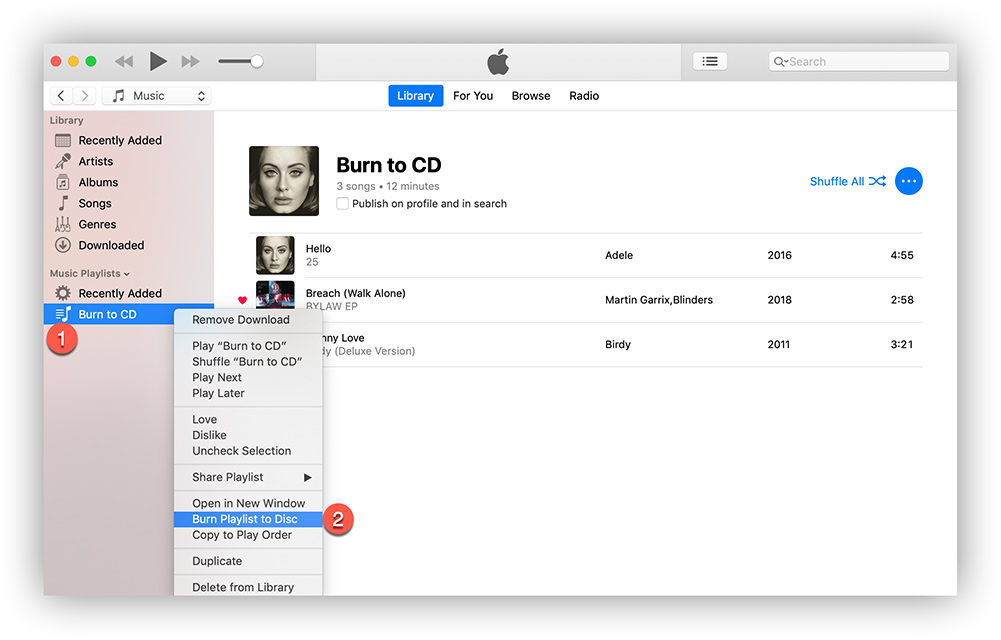
Otóż to! Pomyślnie nagrałeś przekonwertowane pliki MP3 na płytę CD za pomocą iTunes. Teraz możesz cieszyć się spersonalizowaną płytą CD z muzyką na dowolnym standardowym odtwarzaczu CD, niezależnie od tego, czy używasz komputera Mac, czy komputera z systemem Windows. Pamiętaj, aby oznaczyć płytę CD w celu łatwej identyfikacji i przechowywać ją w bezpiecznym miejscu, aby zachować jakość zawartości.
Korzystając z Apple Music Unlocker, możesz bezproblemowo konwertować ulubione utwory Apple Music do formatu MP3, dzięki czemu będą gotowe do nagrania na płytach CD i odtwarzania offline na dowolnym standardowym odtwarzaczu CD. Mając do dyspozycji odpowiednie narzędzia, proces tworzenia spersonalizowanych płyt CD z muzyką staje się dziecinnie prosty. Miłego spalania!
Część #2: Nagraj muzykę Apple na CD za pomocą VLC
VLC to popularny darmowy odtwarzacz multimedialny, który może odtwarzać szeroką gamę plików multimedialnych, w tym formaty muzyczne i wideo. Łatwy w użyciu interfejs i dodatkowe funkcje nagrywania płyt CD sprawiają, że jest to wygodne, kompleksowe rozwiązanie do odtwarzania multimediów i nagrywania płyt CD, umożliwiające proste nagrywanie pobranych plików Apple Music na dysk CD na komputerze z systemem Windows lub macOS.
Krok #1: Włóż czystą płytę CD do napędu i uruchom odtwarzacz VLC na swoim komputerze.
Krok #2: Kliknij przycisk „Media” i wybierz opcję „Konwertuj/zapisz”.
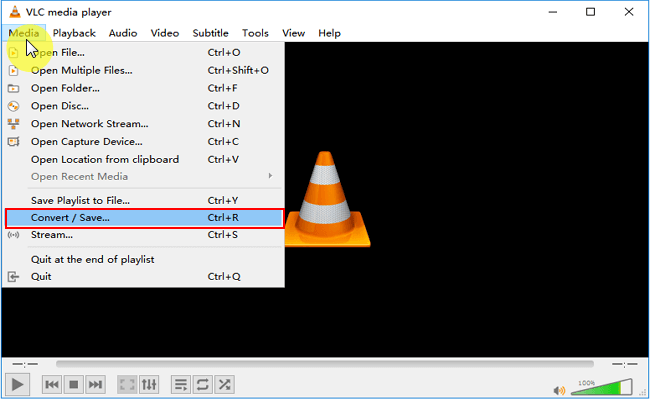
Krok #3: Kliknij „Dysk” u góry okna Open Media.
Krok #4: Wybierz „Audio CD”, a następnie kliknij „Przeglądaj”, aby wybrać napęd CD, i kliknij „Konwertuj/Zapisz”.
Krok #5: Wybierz MP3 jako preferowany format w oknie Konwertuj, klikając „przycisk narzędzia”, a następnie klikając „Zapisz”.
Krok #6: Kliknij „Przeglądaj”, aby dodać pobrane pliki Apple Music. Następnie kliknij „Start”, aby nagrać Apple Music na CD.
Część #3: Nagraj muzykę Apple na płytę CD za pomocą odtwarzacza multimedialnego
Jeśli używasz głównie komputera z systemem Windows, możesz nagrać Apple Music na płytę CD za pomocą programu Windows Media Player bez instalowania dodatkowego oprogramowania. Ponieważ oprogramowanie jest proste w użyciu i całkowicie bezpłatne, możesz je uruchomić i od razu rozpocząć nagrywanie muzyki na płytę CD z Apple. Teraz przeczytaj kroki i dowiedz się, jak to wykonać.
Krok 1: Zaimportuj pobrane utwory Apple Music do programu Windows Media Player. Utwórz nową listę odtwarzania, klikając panel Lista odtwarzania.
Krok 2: Dodaj utwory Apple Music do nowej listy odtwarzania i włóż pustą płytę CD do napędu.
Krok #3: Wybierz przycisk „Nagraj” w prawym górnym rogu ekranu.
Krok #4: Przeciągnij i upuść utworzoną listę odtwarzania na listę nagrywania.
Krok #5: Wybierz opcję „Audio CD” i kliknij przycisk „Rozpocznij nagrywanie”.
Ludzie również czytają Jak odtwarzać Apple Music na Roku: Odblokowywanie strumieniowego przesyłania muzyki Jak zsynchronizować Spotify z Apple Watch: przewodnik krok po kroku
Część #4: Wniosek
Nagrywanie utworów Apple Music na płytę CD otwiera zupełnie nowy świat przyjemności muzycznej, umożliwiając delektowanie się ulubionymi utworami w trybie offline i udostępnianie ich znajomym i rodzinie. W tym obszernym przewodniku omówiliśmy wymagania wstępne dotyczące nagrywania płyt CD, znaczenie korzystania z oprogramowania do konwersji, takiego jak Apple Music Unlocker, oraz szczegółowy proces nagrywania przekonwertowanych plików MP3 na płytę CD za pomocą iTunes.
Jeśli chodzi o konwersję i przechwytywanie utworów z Apple Music na MP3, Apple Music Unlocker wyróżnia się jako niezawodne i wydajne narzędzie. Usuwając ochronę DRM, umożliwia konwersję utworów Apple Music do standardowego formatu MP3 bez utraty jakości dźwięku. To legalne rozwiązanie gwarantuje, że możesz cieszyć się muzyką w trybie offline na dowolnym urządzeniu i tworzyć spersonalizowane płyty CD z muzyką, które będziesz cieszyć się przez długie lata.
Jeśli chodzi o sam proces nagrywania płyt CD, iTunes stanowi wszechstronną i dostępną opcję zarówno dla użytkowników komputerów Mac, jak i Windows. Intuicyjny interfejs i organizacja list odtwarzania sprawiają, że jest to wybór przyjazny dla użytkownika. Wykonując kilka prostych kroków, możesz nagrać przekonwertowane pliki MP3 na płytę CD i sfinalizować je w celu zapewnienia zgodności z różnymi odtwarzaczami CD.
Dzięki temu przewodnikowi możesz teraz wyruszyć w podróż polegającą na tworzeniu niestandardowych płyt CD z muzyką z Twojej cennej kolekcji Apple Music. Zbierz więc swoje ulubione utwory, przekonwertuj je za pomocą Apple Music Unlocker i nagraj za pomocą iTunes, aby stworzyć spersonalizowaną kompilację muzyczną. Pozwól, aby melodie rezonowały, a nostalgia za fizycznymi płytami CD przeniosła Cię z powrotem do prostszych czasów, ciesząc się muzyką na swój sposób. Miłego słuchania!
Napisane przez Rosie
Ostatnia aktualizacja: 2023-07-19